怎样使安卓手机通过电脑上网
- 格式:docx
- 大小:20.62 KB
- 文档页数:2

安卓手机如何用usb连接电脑上网安卓手机如何用usb连接电脑上网安卓手机usb连接电脑上网注意事项:●电脑必须可以上网;●安卓手机连接电脑前,请先开启USB调试模式;●安卓手机需要已经ROOT权限,并且已经在电脑中安装了手机驱动(一般使用过豌豆荚、360手机助手后,一般都已经安装好了,初次连接某台电脑,可以借助手机助手先安装驱动);安卓手机usb连接电脑上网设置教程一、首先需要下载安装usb无线上网工具,名称为【Android Reverse T ethering】(里面包含安卓手机工具和PC工具),大家可以百度搜索一下,选择中文版下载;二、将安卓手机通过USB数据线与电脑连接,放了防止连接失败,连接前,请将电脑中已经开启的豌豆荚等手机助手工具关闭;三、将下载工具中的.Tracetool service.apk安装至安卓手机,运行后点击“Ip Tables”按钮,在弹出的对话框中允许软件获取Root权限,如下图所示。
四、在电脑中运行压缩包里的AndroidTool.exe,先点击“Refresh”按钮获取设备ID,再点击“Check DNS”自动获得DNS,最后点击“Connect”按钮后,你的手机就能通过USB共享PC的有线网络了,如下图所示。
进行以上几步操作,您的安卓手机就可以通过USB连接电脑免费上网了,您可以关于移动网络,然后使用手机打开电脑百事网手机版看看是否可以免费上网了。
注意事项:如果运行AndroidT ool.exe后无法找到设备ID或DNS,请尝试以下三种解决思路:断开USB线并再重复操作一次;检查“计算机管理→服务和应用程序→服务”中的ICS共享服务、DHCP服务和Windows Firewall服务,如果被禁用请手动开启这几项服务;打开任务管理器,将“adb.exe”任务强制关闭。
以上就是安卓手机usb连接电脑上网教程,希望对大家有所帮助,对于没有WiFi网络的朋友来说,这种手机USB连接电脑上网,也是不错的免费上网方式。
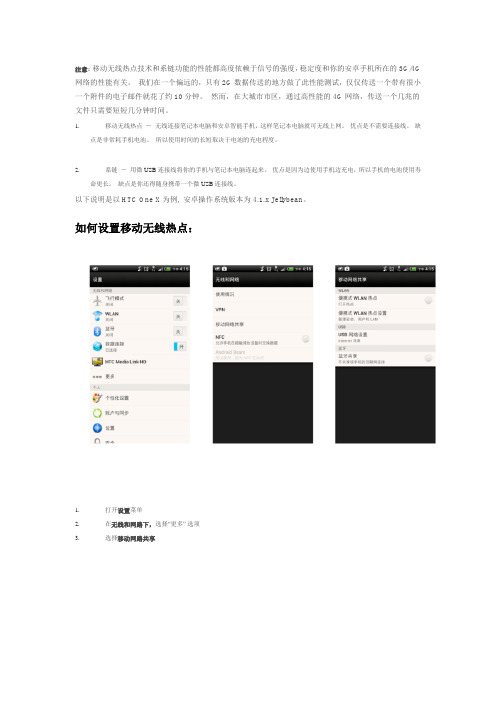
注意:移动无线热点技术和系链功能的性能都高度依赖于信号的强度,稳定度和你的安卓手机所在的3G/4G 网络的性能有关。
我们在一个偏远的,只有2G数据传送的地方做了此性能测试,仅仅传送一个带有很小一个附件的电子邮件就花了约10分钟。
然而,在大城市市区,通过高性能的4G网络,传送一个几兆的文件只需要短短几分钟时间。
1.移动无线热点-无线连接笔记本电脑和安卓智能手机,这样笔记本电脑就可无线上网。
优点是不需要连接线。
缺点是非常耗手机电池。
所以使用时间的长短取决于电池的充电程度。
2.系链-用微U SB连接线将你的手机与笔记本电脑连起来。
优点是因为边使用手机边充电,所以手机的电池使用寿命更长。
缺点是你还得随身携带一个微U SB连接线。
以下说明是以HTC One X为例, 安卓操作系统版本为4.1.x Jellybean。
如何设置移动无线热点:1.打开设置菜单2.在无线和网路下,选择“更多”选项3.选择移动网路共享4.选择便携式WLAN热点设置5.阅读一下无线热点的简介6.为你的无线热点SSID取一个特别的名字,名字不要太长,也不要太普通7.选择WPA2 PSK为安全级别8.设置一个好密码。
避免用跟SSID一样的密码9.打勾便携式WLAN热点10.打开笔记本电脑或是其他可以连接到无线网络的设备,搜寻附近无线网络11.选择你刚才命名的无线热点,比如“ssq737”12.填入你设置的密码,连接13.现在你的电脑应该可以成功的无线连到你的安卓智能手机的3G/4G数据网络14.当使用完毕,到安卓手机的移动网路共享设置页面,取消热点复选框的选择,关闭热点功能设置系链:1.打开设置菜单2.在无线和网路下,选择“更多”选项3.选择移动网路共享4.选择USB网路设置5.选择Internet共享6.找到你的微USB连线,接口较小一端连接安卓手机,另外较大一端连接到已经打开并登入的笔记本电脑标准U SB接口。
7.现在你的电脑有可能会开始安装一些驱动程序(特别的软件)来使电脑可以与安卓手机之间传送数据。

3种方法可以让android手机通过电脑上网本文定位:没有wifi,想让手机通过电脑的有线连接上网。
android手机可以通过wifi上网,这个很好。
可当没有wifi的时候怎么上啊,3G--->流量受限,看视频很不划算!我这里总结了几种方法供大家参考。
方法一:usb连接线,手机有线上网1、将手机通过usb线连接到电脑,勾选“设置 -> 无线和网络 -> 绑定与便携热点 -> USB绑定”选项,电脑上会出现虚拟网卡,为便于分辨,给虚拟网卡改个名字叫:android ;2、共享电脑网络至android网卡;3、打开超级终端,su变身超级用户,查询手机ip# busybox ifconfig手机ip:192.168.43.100(每个人不一样)4、把电脑上android网卡的ip改为192.168.43.1;5、添加默认网关#busybox route add default gw 192.168.43.1辅助软件:busybox、z4root关键点:手机上的网关IP和电脑上的IP一样。
方法二:无线网卡,手机AP此方法适用于笔记本有无线网卡,但不支持adhoc,支持anhoc 的建议使用方法三。
1、勾选“设置 -> 无线和网络 -> 绑定与便携热点 -> 便携式Wi-Fi热点”选项,并设置AP(比如:myAp);2、电脑连接到myAp并获取ip地址(比如:192.168.23.121);3、添加默认网关#busybox route add default gw 192.168.23.121辅助软件:busybox、z4root关键点:手机上的网关IP和电脑上的IP一样。
方法三:支持adhoc的无线网卡,组建wifi如果电脑本身带的无线网卡不支持的话,可以买一个支持adhoc的usb无线网卡(一般都带驱动,可以直接模拟AP供手机用)。
这里以win7为例,说下大致流程:1、以管理员身份运行命令提示符;2、启用并设定“虚拟Wifi网卡”模式;运行以下命令启用虚拟无线网卡:netsh wlan set hostednetwork mode=allow ssid=(这里写无线网名字) key=(这里是密码)3、启用“Internet连接共享(ICS)”;4、开启无线网络:netsh wlan start hostednetwork5、手机连接设置的wifi好,就这些了,希望对你有帮助。

连接PC(电脑)上网的几种方法:(本文以本人的NOKIA N70为例)A.数据线连接1.安装最新的诺基亚PC套件,新版套件都自带手机驱动程序。
2.安装好后依提示将手机与电脑连接,由于诺基亚PC套件连接并不稳定,如果电脑提示为“无法识别的设备”,在数据线连接的状态下重新启动手机一般会解决问题,连接成功后,系统提示找到N70,并自动安装驱动和相关程序。
3.打开:控制面板-电话和调制解调器选项-调制解调器-NOKIA N70 USB Modem-属性-高级-额外的初始化命令中填入at+cgdcont=1,"IP","cmwap",在填入额外的初始化命令后点击确定,再次打开其-属性-“诊断”--“查询调制解调器”,以确认电脑和手机的蓝牙MODEM正常连接。
B.蓝牙连接用蓝牙方式连接通过手机让PC上网并不需要使用诺基亚PC套件。
1.购入一个USB的蓝牙适配器,安装最新的破解蓝牙驱动IVT_BlueSoleil_6.2.227.10_for_32bit_OS(如果没有经过破解系统将限制蓝牙数据传输仅为2M到5M)。
2.将手机和笔记本通过蓝牙进行配对连接。
3.打开:控制面板-电话和调制解调器选项-调制解调器-Bluetooth DUN Mdoem-属性-高级-额外的初始化命令中填入at+cgdcont=1,"IP","cmwap",在填入额外的初始化命令后点击确定,再次打开其-属性-高级“诊断”--“查询调制解调器”,以确认电脑和手机的蓝牙MODEM正常连接。
电脑上网拨号设置1建立一个拨号新连接,去掉拨号规则,电话号码填*99#,或者*99***1#,然后在硬件设备里面找到手机MODEM的驱动,点属性,找到额外初始化命令,填入AT+CGDCONT=1,"IP","CMWAP" ,2鼠标左键单击“开始”—“运行”,输入“ regedit ”然后依次展开注册表项—HKEY_LOCAL_MACHINE—SOFTWARE—MICROSOFT—WINDOWS—CURRENTVERSION—I NTERNET SETTINGS—5.0,在5.0里面建立一个名为“User Agent”的新项,在“User Agent”里建立一个名为“Post Platform”新项。

手机wifi连接电脑上网方法优选份手机wifi连接电脑上网方法 1Android手机WIFI设置带Wi-Fi无线上网功能的笔记本在工作、生活、学习中的应用已经相当普遍,它的方便性也得到了众人的认可。
而随着娱乐、商务便携化需求的提升,越来越多的手机开始内置Wi-Fi功能,这样手机也可以像迅驰笔记本那样轻松接入无线网络了。
在要求不是太高的情况下,用手机Wi-Fi上网实现,譬如收发邮件、上网查资料、QQ/MSN通讯交流、看在线电影等应用都不是难事。
接下来我教你们如何设置Android手机WIFI。
1.首先在主菜单里面找到设置一项,然后打开设置点击无线和网络2.进入无线和网络后,打开WLAN会自动搜索信号,如果是在肯德基,麦当劳,德克士,星巴克这些有免费无线网络的场所直接可以连接。
3.加密的需要输入密码后才能连接4.下面WLAN已连接到aibala.现在就可以随便免费上网啦!扩展资料:WiFi在掌上设备上应用越来越广泛,而智能手机就是其中一份子。
与早前应用于手机上的蓝牙技术不同,WiFi具有更大的覆盖范围和更高的传输速率,因此WiFi手机成为了移动通信业界的时尚潮流。
由于WiFi的频段在世界范围内是无需任何电信运营执照的免费频段,因此WLAN无线设备提供了一个世界范围内可以使用的,费用极其低廉且数据带宽极高的无线空中接口。
Wi-Fi是路通信技术的品牌,由Wi-Fi联盟(Wi-Fi Alliance)所持有,目的是改善基于IEEE 802.11标准的无线网路产品之间的互通性。
通过已有的网络宽带,通过无线路由器进行发送信号,再通过手持设备进行接收即可。
目前市面上的手机支持的wifi频段为2.4GHZ和5GHZ。
已经有很多手机自带WiFi功能,但是国家信息产业部明文规定不允许带WiFi功能的手机在国内上市,因此在国内上市的手机都不带WiFi功能。
很多相同的机型在国内不能使用此功能,但__就可以应用。
不过像多普达586W,577W等型号手机繁体版的在国内是可以使用的WiFi功能的。

安卓手机连电脑上网介绍在某些情况下,我们希望利用安卓手机的网络连接来帮助电脑上网,这可能是因为我们没有无线路由器,或者需要使用手机上的数据网络来为电脑提供上网服务。
这篇文档将介绍如何使用安卓手机与电脑建立网络连接,以实现在电脑上浏览互联网的目的。
步骤步骤一:启用手机的移动热点1.打开安卓手机的设置应用程序。
2.在设置菜单中找到并点击“个人热点”选项。
3.在个人热点设置页面,启用移动热点功能。
步骤二:连接电脑到手机的移动热点1.打开电脑的无线网络设置。
2.在可用的网络列表中找到您的安卓手机的移动热点名称,并点击连接。
3.输入移动热点的密码(如果设置了密码)。
4.等待连接建立完成,电脑即可使用手机的数据网络上网。
步骤三:使用USB连接如果您希望通过USB连接将安卓手机与电脑连接,也可以按照以下步骤进行操作。
1.通过USB线缆将安卓手机与电脑连接。
2.在手机上启用USB调试模式(需要开发者选项)。
3.在手机设置中找到网络共享或USB共享选项,并启用USB网络共享。
注意事项•使用手机数据共享可能会消耗手机的流量,确保您的手机有足够的流量可供使用。
•关闭不需要的网络连接可以增加移动热点的速度和稳定性。
•如果电脑和手机经常在使用USB连接时断开, 尝试更换USB线缆或更新USB驱动程序。
结论通过以上方法,您可以方便地使用安卓手机将数据网络连接分享给电脑,从而在没有无线网络环境的情况下让电脑上网。
记得在使用完毕后及时关闭移动热点功能,以免不必要的流量损失。
如果遇到连接问题,可以尝试重新启用热点功能或重新连接USB线缆。
希望本文对您有所帮助。
两种方法将win7电脑变身WiFi热点,让联想S720通过笔记本电脑共享上网开启windows 7的隐藏功能:虚拟WiFi和SoftAP(即虚拟无线AP),就可以让电脑变成无线路由器,实现共享上网,节省网费和路由器购买费。
宏碁、惠普笔记本和诺基亚N97mini亲测通过。
*windowsXP系统的用户就不要往下看了。
分为手动设置法和工具实现两种方法,前提是你的无线网卡驱动已经正确安装了。
方法一(手动设置法):以操作系统为win7的笔记本或装有无线网卡的台式机作为主机。
主机设置如下:1、以管理员身份运行命令提示符:快捷键win+R→输入cmd→回车2、启用并设定虚拟WiFi网卡:运行命令:netsh wlan set hostednetwork mode=allow ssid=wuminPCkey=wuminWiFi这里需要你改的就是红色字的部分,wuminPC是你自己随便起的无线网络的名字;wuminWiFi是你自己随便设置的无线网络访问密码。
追加些说明,此命令有三个参数,mode:是否启用虚拟WiFi网卡,改为disallow则为禁用。
ssid:无线网名称,最好用英文(以wuminPC为例)。
key:无线网密码,八个以上字符(以wuminWiFi为例)。
以上三个参数可以单独使用,例如只使用mode=disallow可以直接禁用虚拟Wifi网卡。
开启成功后,网络连接中会多出一个网卡为“Microsoft Virtual WiFi Miniport Adapter”的无线连接2,为方便起见,将其重命名为虚拟WiFi。
若没有,可能你的无线网卡驱动没有正确安装。
赶快弄新驱动装上去吧,后面先别看了。
3、设置Internet连接共享:在“网络连接”窗口中,右键单击已连接到Internet的网络连接(我的是【本地连接】),选择“属性”→“共享”,勾上“允许其他网络用户通过此计算机的Internet 连接来连接(N)”并选择“虚拟WiFi”。
用手机连电脑上网的方法一、把手机驱动程序装到电脑上手机驱动程序是在买手机时送的那个光盘里面,(如果没有可以到手机生产厂家的网站去下载一个。
)具体操作:把光盘放进光驱里电脑会自动读盘,然后选择“USB驱动程序”安装就可以了,这时打开手机菜单上的“电脑通信”(有的手机是“调制解调器”,都一样的。
意思就是和电脑连到一起。
)把数据线线一头插在电脑上的USB接口,一头插在手机上,这时电脑上会出现“发现新硬件”你别管它,让电脑自动安装就可以了。
安装完成后拔掉数据线。
把手机关了。
第一步结束。
二、MODEN的设置用手机连电脑就是把手机当MODEN用。
你完成第一步的操作后也就是在你的电脑上有了一个MODEN。
MODEN 们叫它做“猫”。
操作方法:开手机——打开手机上的“电脑通信”——插上数据线——退出“电脑通信”然后点电脑左下角的“开始——设置——控制面板——电话和调制解调器选项——这时会弹出一个窗口,你选择【调制解调器】这时会看到有一个调制解调器就是你的手机。
你点这个窗口右下角的【属性】后又弹出一个窗口。
这个窗口是你的MODEN的属性。
有三个选项【常规】【诊断】【高级】,你选择【高级】后出来一个空白的小框,在里面输入〖AT+CGDCONT=1,"IP","CMNET";〗“联通卡用〖AT+CGDCONT=1,"IP","UNINET";〗“注意只要输入括号里面的英文和标点符号就可以了。
不要括号,标点符号一定要是半角状态下输入,输角和半角能分得清楚吧,半角状态下输入句号是“.”。
全角状态下输入句号是“。
”这个细节很重要的,千万不能搞错了,有上次把全角半角搞错了,害弄了几天也不明白为什么连不上。
还有一次少了一个字母。
结果当然是没有连上,呵呵,你们可别像那么粗心大意了。
右下角有一个【更改默认首选项】点它,又会弹出一个窗口,这个窗口的最下面有一个【流控制(F)】后面的框框是“硬件”对吧,你点硬件后面的下拉三角,然后选“无”。
手机怎么使用电脑网络
我们现在上网是越来越方便了,就算身边没有网线,用手机连接电脑就能上网了,该怎么操作。
下面是店铺整理的手机怎么使用电脑网络,希望对你有帮助!
手机怎么使用电脑网络 1
1、首先,我们打开手机的.USB互联网
通常会在"设置"——>"无线和网络"子菜单下的"更多"——>"网络共享与便携式热点"或者"设置"——>"网络"——>"USB互联网"
接着,电脑一般就会出现个”本地连接2“
2、然后,我们依次操作
"本地连接"——>"属性"——>"共享"——>勾选"允许其他用户通过此计算机Inter来连接" 选择”本地连接2“
如出现错误无法共享,请启动服务Windows Firewall
3、勾选上后手机就可以上网了,试试效果。
4、当然手机也能成WI-FI。
打开热点即可!
5、如果重启电脑后手机无法上网,请看步骤2
将网络共享重新打开即可解决
手机怎么使用电脑网络 2
第一步鼠标右键单击右下角的网络信号图标,选择打开网络和Internet设置。
第二步单击左侧的移动热点,然后开启移动热点下方按钮。
第三步可以看到网络名称和密码,或点击编辑,重新设置过一个名称和密码,选择保存。
第四步最后用手机连接此网络即可上网
【手机怎么使用电脑网络】。
三星手机连接电脑上网教程
三星手机具有便携性和高性能,能够很方便地连接电脑上网。
无论是通过USB连接方式还是通过WiFi热点方式,下面将为您详细介绍如何连接三星手机到电脑上网。
1.通过USB连接方式连接三星手机到电脑
-插入一端带有USB接口的数据线到您的电脑的USB接口上,然后将另一端插入到三星手机的USB接口上。
-在您的三星手机上拉下通知栏,点击“USB连接”选项。
-在弹出的提示框中选择“媒体设备(MTP)”模式。
-然后您的电脑会自动检测到您的三星手机,并在电脑上显示出一个新的可移动磁盘驱动器。
-这时您可以打开您的电脑上的文件管理器,就可以像使用一个普通的U盘一样访问您的三星手机内的文件了。
-要注意的是,一些具体型号的三星手机可能需要在连接后在手机上确认或授权。
2.通过WiFi热点方式连接三星手机到电脑
-打开您的三星手机的设置菜单,然后进入“个人热点”或“移动热点”选项。
这个选项可能会根据不同的三星手机型号而略有不同。
-在个人热点设置页面,您可以设置您的热点名称(SSID)和密码。
-打开您的电脑的WiFi设置,并并连接到您的三星手机创建的热点。
-连接成功后,您的电脑将通过三星手机的移动数据网络连接到互联网。
请注意,这可能会产生流量费用,所以请确保您在三星手机上已经购买了合适的移动数据套餐。
希望上述教程能对您连接三星手机到电脑上网有所帮助。
无论是使用USB连接方式还是使用WiFi热点方式,都可以很方便地实现三星手机连接到电脑上网的操作。
工具/原料
一部xx手机
USB数据线
无线网卡
一台笔记本电脑
步骤
【方法一:usb连接线,手机有线上网】
1、将手机通过usb线连接到电脑,勾选“设置->无线和网络->绑定与便携热点-> USB绑定”选项,电脑上会出现虚拟网卡,为便于分辨,给虚拟网卡改个名字叫:android;
2、共享电脑网络至android网卡;
3、打开超级终端,su变身超级用户,查询手机ip
手机ip:192.168.43.100(每个人不一样)
4、把电脑上android网卡的ip改为192.168.43.1;
5、添加默认网关
辅助软件:busybox、z4 root
关键点:手机上的网关IP和电脑上的IP一样。
【方法二:无线网卡,手机AP】
此方法适用于笔记本有无线网卡,但不支持adhoc,支持anhoc的建议使用方法三。
1、勾选“设置->无线和网络->绑定与便携热点->便携式Wi-Fi热点”选项,并设置AP(比如:myAp);
2、电脑连接到myAp并获取ip地址(比如:192.168.23.121);
3、添加默认网关
关键点:手机上的网关IP和电脑上的IP一样。
【方法三:支持adhoc的无线网卡,组建wifi如果电脑本身带
的无线网卡不支持】
可以买一个支持adhoc的usb无线网卡(一般都带驱动,可以直接模拟AP 供手机用)。
这里以win7为例,说下大致流程:
1、以管理员身份运行命令提示符;
2、启用并设定“虚拟Wifi网卡”模式;
运行以下命令启用虚拟无线网卡:
netsh wlan set hostednetwork mode=allow ssid=(这里写无线网名字) key=(这里是密码)
3、启用“Internet连接共享(ICS)”;
4、开启无线网络:netsh wlan start hostednetwork
5、手机连接设置的wifi。